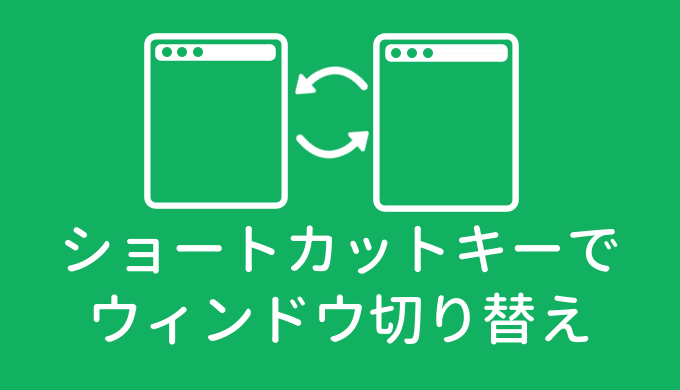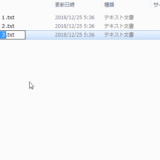パソコンで作業をしていると、いつのまにかたくさんのウィンドウを開いていませんか?
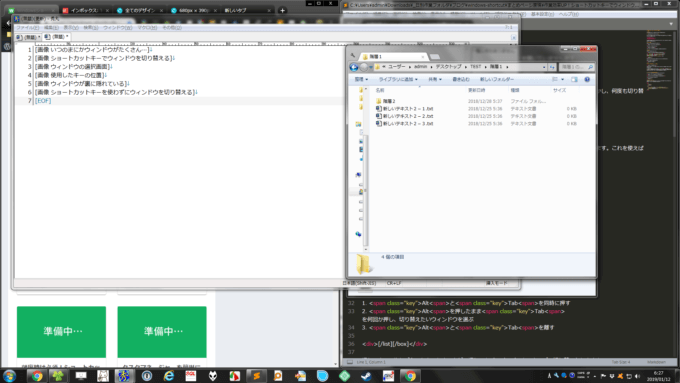
いつのまにかウィンドウがたくさん…
そして、ウィンドウが多くなってきたら、タスクバーから開きたいプログラムを選びますよね。しかし、何度も切り替えているとだんだん面倒になってきます。
「どれを開いてたっけ…?」
「間違って別のプログラムを開いちゃった」
「そもそも何がしたかったんだ…?」
こんな風に迷った経験ありませんか?そんなあなたにオススメしたいショートカットキーを紹介します。これを使えば簡単にウィンドウを切り替えられますよ。
GIFアニメで紹介
実際にウィンドウを切り替える様子をGIFアニメで紹介します。
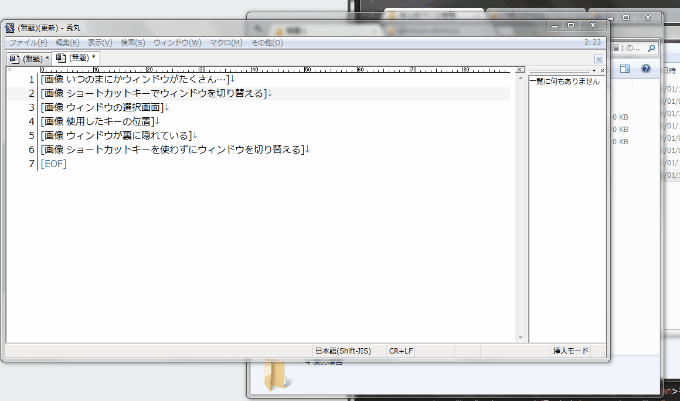
ショートカットキーでウィンドウを切り替える
一瞬、以下のウィンドウが表示されていますよね。

ウィンドウの選択画面
これは、どのウィンドウに切り替えるかの選択画面です。上記画像では秀丸というプログラムに切り替わります。
操作手順
実際に行っている操作は以下の3ステップです。
- AltとTabを同時に押す
- Altを押したままTabを何回か押し、切り替えたいウィンドウを選ぶ
- AltとTabを離す
慣れるまではやりづらいかもしれませんが、慣れるとパッパッパッとスムーズに切り替えられますよ。
使用したキーの位置は、以下の画像をご覧ください。
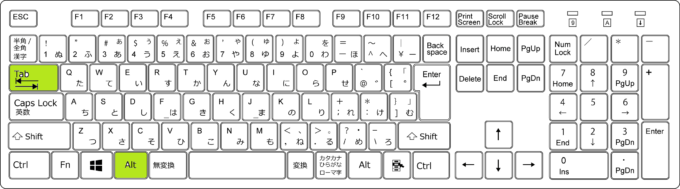
使用したキーの位置
スポンサーリンク
使い所
ウィンドウの裏に隠れたウィンドウを選択する
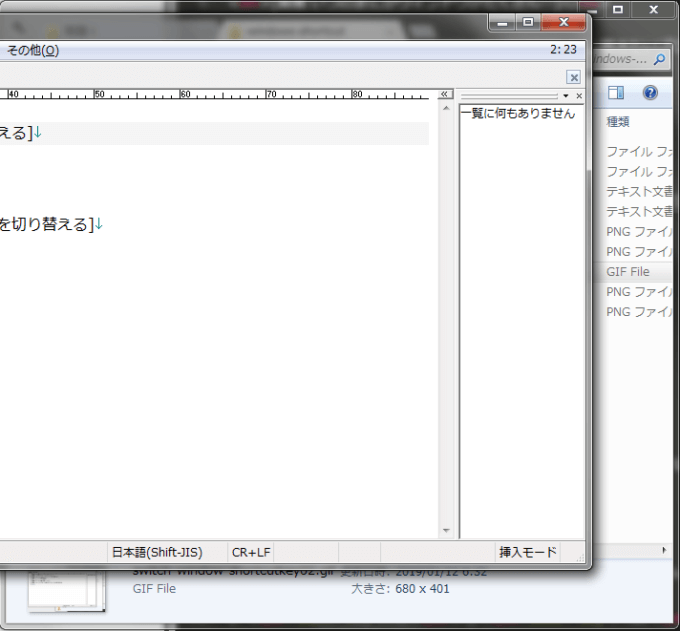
ウィンドウが裏に隠れている
プログラムを2,3個開くと、ウィンドウが重なっていきます。こうなるとウィンドウを直接クリックせずに、タスクバーから選びますよね。
そんな場面で役立つのがこのショートカットキーです。Altを押しながらTabを数回押すだけでウィンドウを切り替えられます。ウィンドウの切り替えって無意識のうちに何度も繰り返しますので、このショートカットキーを身につければ作業効率が上がってお得ですよ。
ショートカットキーを使わずに同じ操作をする
ショートカットキーを使わずにウィンドウを切り替える場合、以下のようになります。
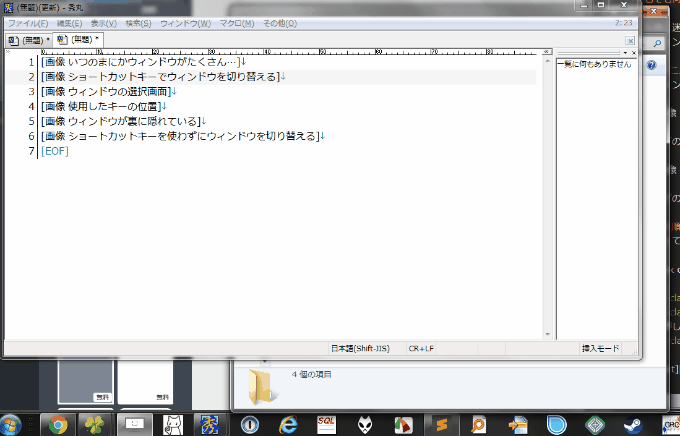
ショートカットキーを使わずにウィンドウを切り替える
- タスクバーより開きたいウィンドウを左クリック
使用したショートカットキー
今回使ったショートカットキーのまとめです。ショートカットキーそれぞれに詳細ページへのリンクを貼っています。気になるショートカットキーがあれば詳細ページをご覧ください。
| キー | 説明 |
|---|---|
| Alt + Tab | タスクバーのプログラムを開く(詳細を見る) |